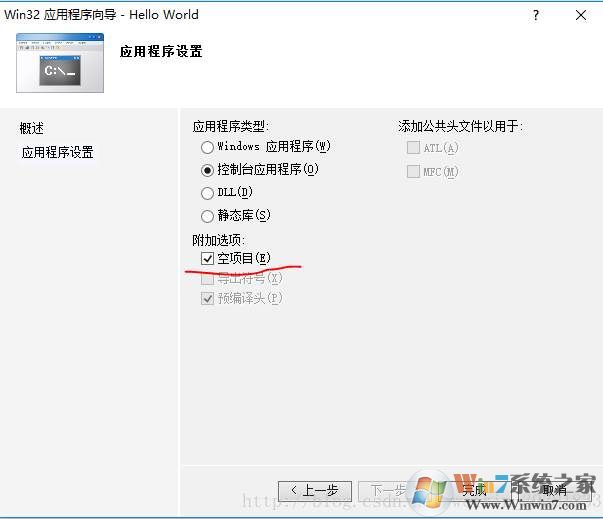初次学习VS2010可能很多朋友对VS的安装还不会,其实VS2010安装安装是比较简单的,没有复杂的设置,下面小编就新系统Win10系统下安装VS2010图解教程提供给大家。
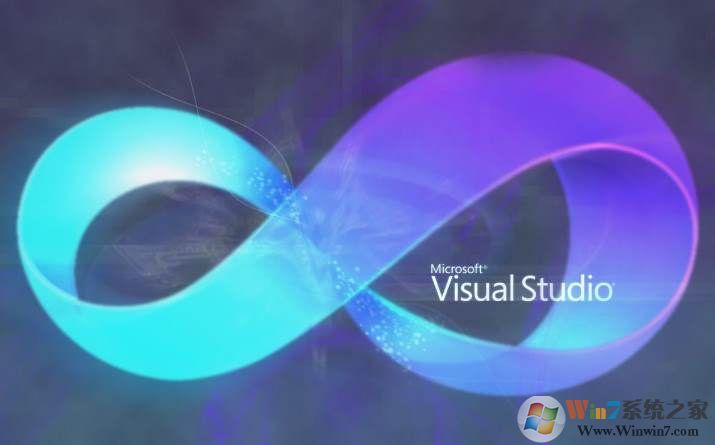
VS2010版本:
Visual C++ 2010是属于Visual Studio 2010的一部分,实际上Visual C++ 2010也有更多的子版本,正如Windows10有家庭版 专业版 企业版一样。如果你下载完毕了,一般情况下是一个ISO镜像文件,通常大多用户使用的是VS2010旗舰版,类似于Windows7旗舰版,是VS里最好的一个版本。
vs2010下载|Visual Studio 2010中文旗舰版
安装步骤如下:
1、为了方便注册破解,我们先把产品密钥集成到安装包内,在解压的文件中,找到Setup文件夹中的Setup.sdb文件;
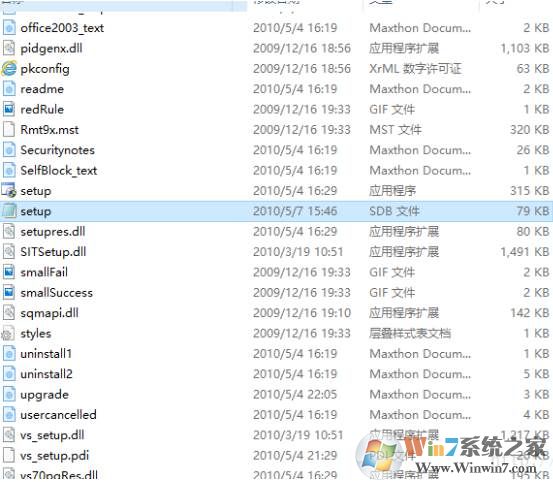
2、用记事本打开,然后把[Produce Key]面改成 YCFHQ9DWCYDKV88T2TMHG7BHP 并保存
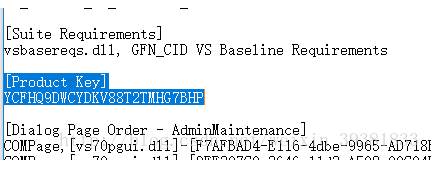
3、运行autorun.exe 开始安装;
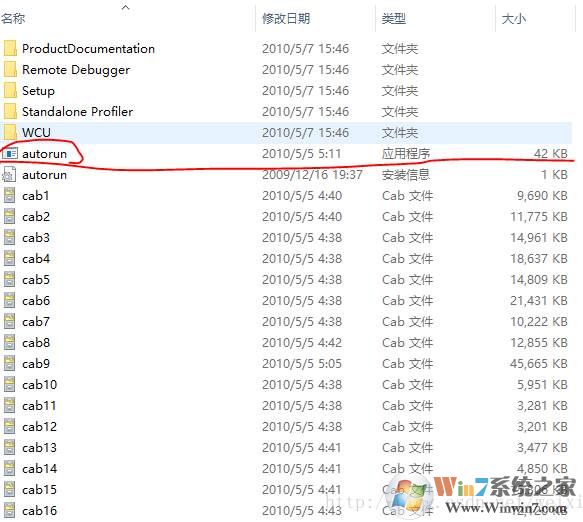
4、出现安装界面,选择第一个安装;
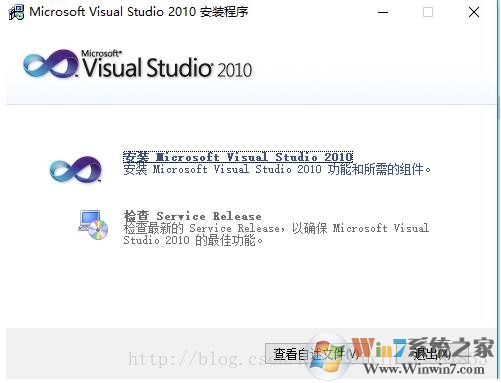
5、当然是要接受条款了,要不怎么接下去安装?
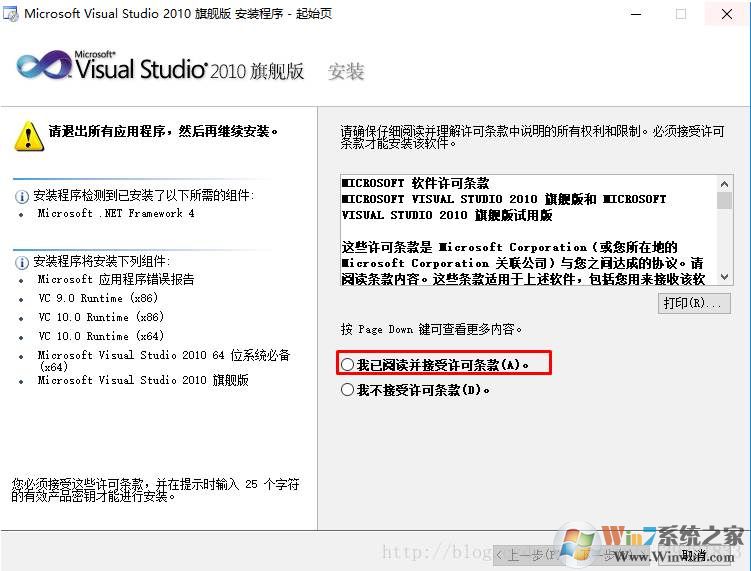
6、选择完全安装吧。C盘够的话就是要换位置路径了。
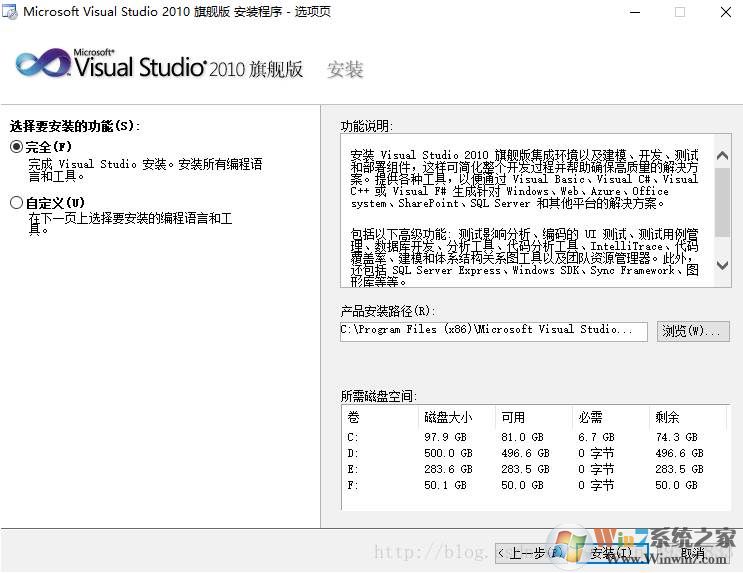
7、安装中,,要的就是等待了,直到安装完成。
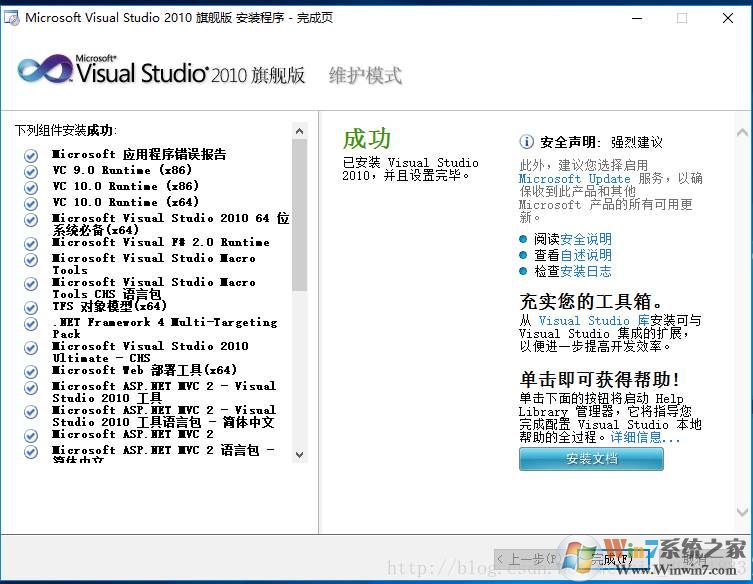
8、从Win10开始菜单中打开Visual Studio 2010
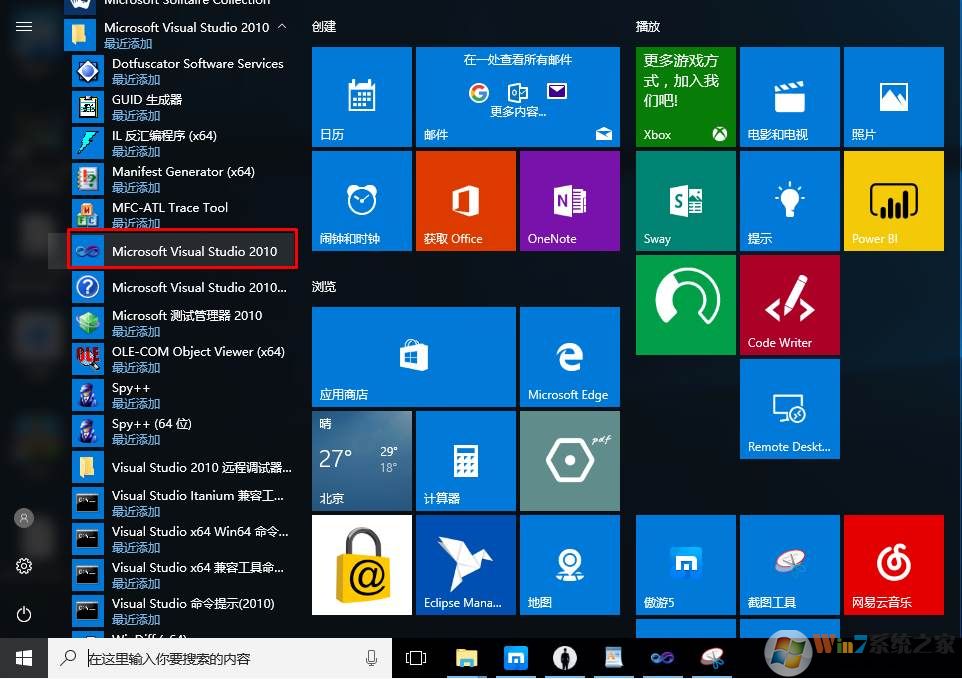
9、第一次运行,需要选择环境设置,C++吧,有需要别的可以自己选。
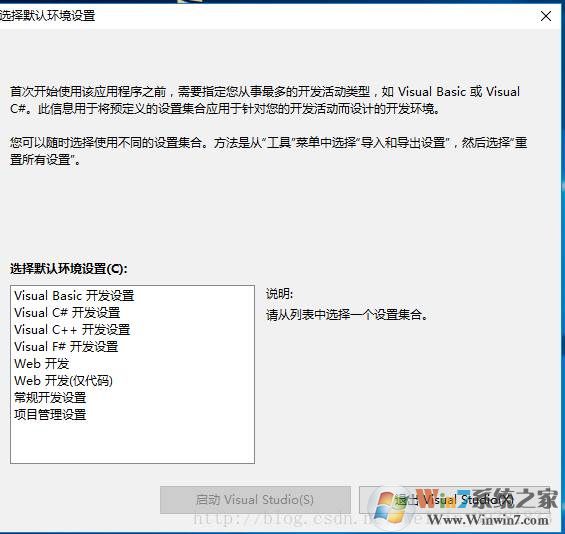
10、最后就是你们的事情了,新建项目,开始Hello Word!吧。